وقتی وب سایت شما هک می شود ، توصیه می شود رمز ورود را برای همه کاربران تنظیم مجدد کنید. اگر کاربران زیادی داشته باشید این کار طولانی می شود. در این مقاله ، ما به شما نحوه تنظیم مجدد رمزهای عبور برای همه کاربران در وردپرس و به صورت خودکار از طریق ایمیل در مورد رمزهای عبور جدید خود به آنها اطلاع می دهیم.
آموزش فیلم h4>
اگر فیلم را دوست ندارید یا به دستورالعمل های بیشتری احتیاج دارید ، به خواندن ادامه دهید.
اولین کاری که باید انجام دهید نصب و فعال سازی تنظیم مجدد رمز عبور اضطراری . پس از فعال سازی افزونه ، می توانید به کاربران »بازنشانی رمز عبور اضطراری رفته و بر روی دکمه بازنشانی همه گذرواژه ها کلیک کنید. این افزونه به طور خودکار گذرواژه ها را برای همه کاربران (از جمله کاربر سرپرستی که شروع به تنظیم مجدد رمز عبور کرده است) می کند. همچنین برای همه کاربران نامه الکترونیکی حاوی رمز ورود جدید آنها ارسال می شود.
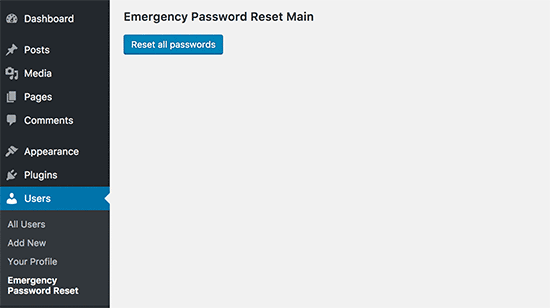
اگر به دلایلی ، کاربر رمز ورود خود را در ایمیل دریافت نکرد ، به راحتی می تواند آن را بازیابی کند. تنها کاری که آنها باید انجام دهند اینست که بر روی پیوند گذرواژه خود را فراموش کرده در صفحه ورود به سیستم کلیک کنید. ما یک آموزش دقیق در مورد چگونگی رمز ورود خود را در وردپرس بازیابی کنیم .
پس از بازنشانی همه گذرواژه ها ، توصیه می کنیم کلید امنیتی وردپرس خود را که به آن SALT نیز می گویند تغییر دهید. درباره کلیدهای امنیتی وردپرس و نحوه تغییر آنها. با تغییر کلید امنیتی ، تمام جلسات ورود به سیستم کاربران خاتمه می یابد ، بنابراین اگر کاربر هک شده ای به سیستم وارد شده باشد ، به طور خودکار از سیستم خارج می شود.
نحوه بهبود امنیت ورود به وردپرس h4>
کارهای زیادی وجود دارد که می توانید برای بهبود امنیت ورود به وردپرس انجام دهید. اولین کار این است که گذرواژه های قوی را مجبور کنید . همچنین می توانید با رمز عبور محافظت از دایرکتوری وردپرس (wp-admin) . تکنیک متداول دیگری که توسط هکرها استفاده می شود ، اجرای اسکریپت هایی است که از رمزهای عبور تصادفی برای شکستن رمز عبور وردپرس شما استفاده می کنند. یکی از راه حل های ممکن برای کاهش سرعت بیشتر حملات (اگر نه همه) توسط محدود کردن تلاش برای ورود به سیستم . کار دیگری که می توانید انجام دهید افزودن تأیید صحت 2 مرحله ای Google Authenticator در سایت شما.
آخرین اما نه کمترین ، می توانید از داده های سوكوري . در اینجا 5 دلایل استفاده ما از Sucuri .
امیدواریم که این مقاله به شما کمک کند تا نحوه تنظیم مجدد رمزهای عبور برای همه کاربران در وردپرس را یاد بگیرید. توجه داشته باشید ، این همان چیزی نیست که عنوان گذرواژه های کاربر منقضی شده پس از مدت زمان مشخص. برای بازخورد و س questionsال ، لطفاً در زیر نظر دهید.
منبع:
https://www.wpbeginner.com/plugins/how-to-reset-passwords-for-all-users-in-wordpress/.

